
Diese Software hält Ihre Treiber am Laufen und schützt Sie so vor gängigen Computerfehlern und Hardwarefehlern. Überprüfen Sie jetzt alle Ihre Treiber in 3 einfachen Schritten:
- DriverFix herunterladen (verifizierte Download-Datei).
- Klicken Scan starten um alle problematischen Treiber zu finden.
- Klicken Treiber aktualisieren um neue Versionen zu erhalten und Systemstörungen zu vermeiden.
- DriverFix wurde heruntergeladen von 0 Leser in diesem Monat.
RAM (Random Access Memory) ist ein flüchtiges Speichergerät, das Ihr Computer verwendet, um temporäre Daten speichern die häufig vom Betriebssystem verwendet wird und Prozesse beschleunigt. Sobald Ihr Computer herunterfährt, gehen alle darin enthaltenen Daten verloren, da es sich um ein temporäres, aber schnelles Speichergerät handelt. Wie viel RAM Sie in Ihrem PC benötigen, hängt davon ab, was Sie vorhaben, da beispielsweise Spiele oder Medienbearbeitung viel RAM benötigen.
In der Online-Welt wird heftig diskutiert, ob Windows 10 mit weniger RAM als dem von Microsoft angekündigten Minimum betrieben werden kann. In diesem Artikel haben wir versucht, diese Frage zu beantworten und Ihnen mitzuteilen, wie es läuft, wenn Sie planen, dies zu testen.
Wir haben diesen Leitfaden in folgende Kapitel unterteilt:
- Welche Spezifikationen und Systemanforderungen für Windows 10 werden von Microsoft empfohlen?
- Wie finden Sie die Spezifikationen Ihres Computers?
- Kann Windows 10 auf 512 MB laufen?
- Läuft Windows 10 auf 1 GB?
- Läuft Windows 10 auf 2 GB?
1. Was sind die offiziellen Windows 10-Spezifikationen und Systemanforderungen?
Wenn Sie auf Ihrem Computer auf Windows 10 aktualisieren möchten, benötigen Sie laut Microsoft die Mindesthardware:
- Arbeitsspeicher: 1 GB für 32-Bit oder 2 GB für 64-Bit
- Prozessor: 1 GHz oder schnellerer Prozessor
- Festplattenspeicher: 16 GB für 32-Bit-Betriebssystem 20 GB für 64-Bit-Betriebssystem
- Grafikkarte: DirectX 9 oder höher mit WDDM 1.0-Treiber
- Anzeige: 800×600
- VERBUNDEN: Fix: Kernel-Sicherheitsprüfungsfehler RAM in Windows 10
2. Wie finden Sie die Spezifikationen Ihres Computers?
Um die Hardwarespezifikationen für Ihren Computer anzuzeigen, können Sie entweder ein Systeminformationstool ausführen das alle diese Informationen für Sie sammelt und die meisten von ihnen sind wirklich einfach zu verwenden oder verwenden Windows selbst.
So finden Sie die Spezifikationen Ihres Systems in Windows:
- Gehen Sie zum Startmenü und klicken Sie auf Programme
- Navigieren Sie zu Zubehör und klicken Sie auf Systemtools
- Klicken Sie auf Systeminformationen
Eine andere Methode zum Überprüfen der Spezifikationen Ihres Systems besteht darin, mit der rechten Maustaste auf Mein PC zu klicken und Eigenschaften auszuwählen.
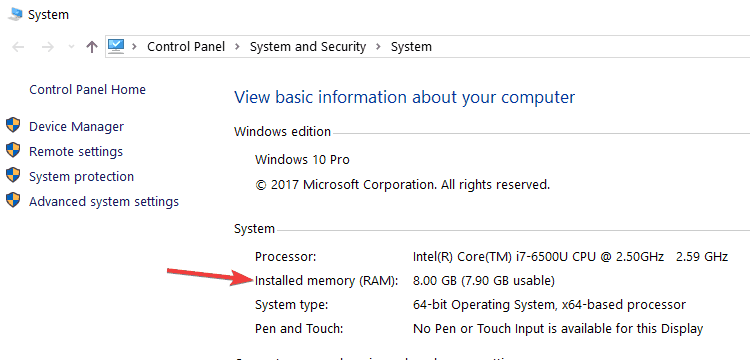
Gehen Sie in einer neueren Windows 10-Version zu Einstellungen > System > Info.

3. Kann Windows 10 auf 512 MB laufen?
Wenn Sie versuchen möchten, nur Windows 10 zu verwenden 512 MB RAM, sollten Sie wissen, dass das System extrem langsam läuft, aber trotzdem funktioniert. Es wird schwierig für Windows 10, auf so kurzer Zeit zu laufen. Ältere Windows-Versionen kann dies tun, aber die neuere enthält viele Hintergrundaufgaben wie Apps, die ständig aktualisiert werden und mehr Platz benötigen, um im Hintergrund ausgeführt zu werden. Aber wie langsam kann Windows 10 sein, wenn es um PC-Spezifikationen geht? Sehen wir uns an, was wir beobachtet haben, wenn Sie nur 512 MB verwenden:
- Das Neustartprozess ist sehr langsam – es kann tatsächlich ein paar Minuten dauern, um neu zu starten
- Mit dieser Installation können Sie auf Ihrem Computer nicht viel tun, weil Ihr PC hat keinen Speicher mehr ohne wirklich etwas zu tun
- Sie können ohne größere Schwierigkeiten in jedem Ordner blättern
- Es gab keine merkliche Verzögerung beim Herumlaufen des Mauszeigers
- Cortana arbeitet wirklich langsam aber es funktioniert trotzdem
- Es dauert etwas länger, grundlegende Anwendungen wie zum Beispiel WordPad zu öffnen, aber Sie können immer noch ohne größere Schwierigkeiten tippen, Größe, Stil und Farben ändern
- Sie können weiterhin im Internet surfen, aber wenn Sie versuchen, eine Site mit vielen Bildern anzuzeigen, wird das System Probleme haben und das System reagiert möglicherweise nicht einmal
- Youtube funktioniert nicht wirklich – Sie erhalten möglicherweise die Meldung „Keine Antwort“
Insgesamt ist es also eine negative Benutzererfahrung für einige grundlegende Aktivitäten. Es wird gut funktionieren, aber die meiste Zeit wird das System ziemlich langsam laufen und es fühlt sich nicht brauchbar an.
- VERBUNDEN: Fix: RAM-Auslastung stieg nach der Installation von Windows 10, 8.1
4. Läuft Windows 10 auf 1 GB?
Sie können Windows 10 mit nur 1 GB RAM installieren, aber es funktioniert nicht richtig, da es keine schweren Operationen ausführen kann. Sehen wir uns an, was wir beobachtet haben, wenn Sie nur 1 GB verwenden:
- Sie werden kaum zwei oder drei Anwendungen gleichzeitig nutzen können
- Die Bootzeit beträgt im Allgemeinen etwa 1 Minute
- Die Navigation durch den Windows Explorer ist ziemlich reibungslos, da sich alles schön und schnell öffnet
- Sie surfen im Internet und lesen Artikel auf Websites, die viele Bilder enthalten
- Youtube läuft ganz in Ordnung, obwohl es Zeiten geben kann, in denen kleine Verzögerungen auftreten
- Grundanwendungen wie zum Beispiel WordPad funktionieren wirklich gut
- Mutitasking ist sehr reaktionsschnell
- Cortana funktioniert wirklich gut.
5. Läuft Windows 10 auf 2 GB?
2 GB RAM sind eine ordentliche Menge an RAM. Dies bedeutet, dass es ausreichend ist, Windows 10 mit akzeptabler Leistung zu installieren und auszuführen. Um eine optimale Leistung zu erzielen, benötigen Sie jedoch mehr. Kein Betriebssystem ist für den minimal unterstützten Arbeitsspeicher optimiert.
2 GB RAM bieten Ihnen eine flüssige Leistung bei alltäglichen Aufgaben, aber die Dinge werden anders, wenn Sie Spiele ausführen oder möchten Bearbeitungsaufgaben ausführen. Ein guter Vorschlag wäre es auszuprobieren Cortana ausschalten und zusätzliche Funktionen unter Windows 10, wenn Sie auf Probleme stoßen, und denken Sie daran, dass Ihr Computer sich schlecht benimmt, wenn Sie schwere Anwendungen darauf verwenden.
Alles in allem, je mehr RAM Sie haben, desto reibungsloser läuft Ihr Computer. Haben Sie versucht, Windows 10 mit weniger RAM als von Microsoft empfohlen zu verwenden? Teilen Sie uns Ihre Erfahrungen mit.
VERWANDTE GESCHICHTEN ZUM ANSEHEN:
- UPDATE: Das Öffnen des Programms in Windows 10, 8.1 dauert lange
- 5 beste Speicherreiniger für Windows 10, um die Computergeschwindigkeit zu erhöhen
- Behebung des Counter Strike-Fehlers „Verfügbarer Speicher weniger als 15 MB“
![Nur ein Teil einer ReadProcessMemory- oder WriteProcessMemory-Anforderung wurde abgeschlossen [Fix]](/f/0bbebe0a1bf15d03a4a8216006268aac.png?width=300&height=460)
![Fehler des Systems mit knappen Ressourcen unter Windows 10 [EASY FIX]](/f/853f8a7033b33aad8396bd183f3e86d6.jpg?width=300&height=460)